Kuinka pelata Dreamcast-pelejä Windows PC: lläsi
- osakkeet
- 0
- 0
- 0
- 0
- 0
- 0
- 0
- 0
- 0
- 0
- 0
- 0
- 0
- 0
- 0
Dreamcast-pelien pyörittämiseen PC: llä kykenevän emulaattorin luominen on aina ollut vaikea tehtävä. Ei ole epäilystäkään siitä, että Dreamcast on lukuisia pelejä, joita ei koskaan tuoda takaisin uudempi laitteisto ja PC. Siitä huolimatta innokkaat fanit ottivat harteilleen tehdä mahdottomasta mahdollista. Vaikka monet ongelmat taipumus syntyä kehitystä näiden emulaattorit, joka oli yksinkertaisesti vaikea sivuuttaa.
kuitenkin yksi emulaattori onnistui selviytymään, ja se on Redream. Tämä emulaattori pystyy suorittamaan minkä tahansa Dreamcast-pelin, joka tulee mieleesi, ja se on melko helppo määrittää. Onneksi Redream ei ole vaativa, koska se voi toimia melko sujuvasti low-end laitteisto. Jopa kaksiytiminen Intel HD 4000: lla riittää täydellä nopeudella ajamiseen. Joten, miksi et istu paikoillasi, ja tule lukemaan kaikki tämä upea emulaattori?
Redream-paras Dreamcast-emulaattori

Redream on melko helppo seurata. Voit suunnata niiden virallisilla verkkosivuilla, tai pään suoraan emulaattori-zone. Vaikka se on turvallista vain ladata sen virallisilla verkkosivuilla varmista, että saat ajan tasalla versio emulaattori. Lataaminen sivustolta on helppoa, yhdellä napsautuksella olet hyvä mennä. Onneksi Redream toimii myös matkapuhelimissa, mikä on melko niille, jotka haluavat pelata missä haluavat.
jos olet huolissasi, että tämä emulaattori ei ehkä suorita suosikkipeliäsi, tarkista yhteensopivuusosio, jossa on kaikki tarvitsemasi tiedot ennen kuin petyt.
Redreamin asentaminen & Pelaa Dreamcast-pelejä tietokoneellasi

todellisuudessa Redream on helppo asentaa, jopa sokea voi selvittää, miten tehdä työtä. Kun olet painanut ”get for desktop” – näppäintä, käyttäjältä pyydetään osio, jossa näkyy ”Premium edition”, ”stabiili julkaisu” ja ” development builds ”. Tässä tapauksessa, voit klikata vakaa julkaisu.
sitä painettaessa Ladataan WinRAR-tiedosto. Kun lataus on valmis, sinun täytyy purkaa tiedoston sisältävät emulaattori. Se ei vaadi mitään asennusvaihetta eikä mitään. Sinun täytyy vain purkaa se ja olet valmis lähtemään, siinä kaikki.
älä huoli, jos järjestelmäsi heittää DLL-virheen tai jotain vastaavaa. Voit korjata sen, yksinkertaisesti ladata tarvittavat Microsoft Visual C++ Uudelleenjaettava paketti. Toisin kuin PCSX2-emulaattorissa, Redreamissa on kaikki bios valmiiksi asennettuna emulaattoriin.
miten saada Dreamcast-pelejä

tunnetaan Roms, ovat Dreamcast pelejä tarvitset voidakseen ajaa niitä emulaattori. Valitettavasti emme voi kertoa, mistä löytää ROMS, sinun täytyy googlettaa se itse.
Redreamin Asetukset

Button Mapping
Redream on tunnettu yhteensopivuudestaan peliohjaimien kokoelman kanssa. Emulaattori tukee sekä DirectInput ja Xinput ohjaimet, sekä, näppäimistö ja hiiri. Määrittää ohjaimen, klikkaat ”Input” näytön yläpuolella. Kun napsautat, sinua pyydetään käyttämään näppäimistöä / hiirtä tai ohjainta. Hallintalaitteiden kartoitus on melko helppoa eikä vaadi paljon vaivaa.
erottelukyky ja kuvasuhde

Redream toimii natiivisti 720p / 1080p riippuen GPU. Minun peruna näytönohjain, se juoksi 900p. kuitenkin, voit aina lisätä sisäistä resoluutiota edellä mainitussa osassa. Mutta huomaa, että 4K-resoluution saavuttamiseksi sinun on maksettava premium-julkaisusta. Lisäksi voit määrittää kuvasuhteen, joka sopii tarpeisiisi, edellä mainittu voidaan joko asettaa 4:3/16:9 tai käyttää stretch-vaihtoehtoa, jotta se sopii tietokoneen näyttöön.
toiseksi Redream sallii pelin oletustarkkuuden muuttamisen. Se tarkoittaa, että voit pelata klassisia Dreamcast-pelejä sekä fullscreen-että windowed-tilassa. Redreamissa on myös sisäänrakennettu FPS-laskuri, josta voi seurata, sujuuko peli sujuvasti vai ei. Tämä osio on melko helppo, ja se ei vaadi paljon vaivaa.
järjestelmä

tässä osiossa voit vaihtaa järjestelmäkieltä varsinkin, jos haluat pelata omalla äidinkielelläsi. Lisäksi aluetta voidaan myös vaihtaa. Tämä tulee kätevä, jos haluat pelata Japani-vain peli, koska peli voi joskus epäonnistua käynnistymään. muuta selitettävää ei ole.
tallennetaan / Ladataan edistymistäsi

olet pelannut tuntikausia ja päättänyt pitää tauon. Varmistaaksesi, ettet menetä edistymistäsi, halusit säästää. Onneksi, käyttämällä tätä emulaattori ei ole toisin NullDC jossa sinun on pakko alustaa Dreamcast VMU jotta tallentaa, ja älkäämme unohtako puute Tallenna tilastot.
onneksi tällä emulaattorilla kaikki on kuin varastaisi karkkia vauvalta. Voit käyttää emulaattori tallentaa tilastot painamalla ”ESC”. Avautuu ikkuna, johon voit tallentaa tai ladata tallennustilastosi. Muistutus ei voimakkaasti luottaa tähän menetelmään, koska tallentaa joskus taipumus saada vioittunut. Siksi, miksi suosittelen tallentamista peliin, sitten käyttämällä näitä Tallenna tilastot varmuuskopiona mitään vähempää.
Redreamin vaihtoehdot
Flycast
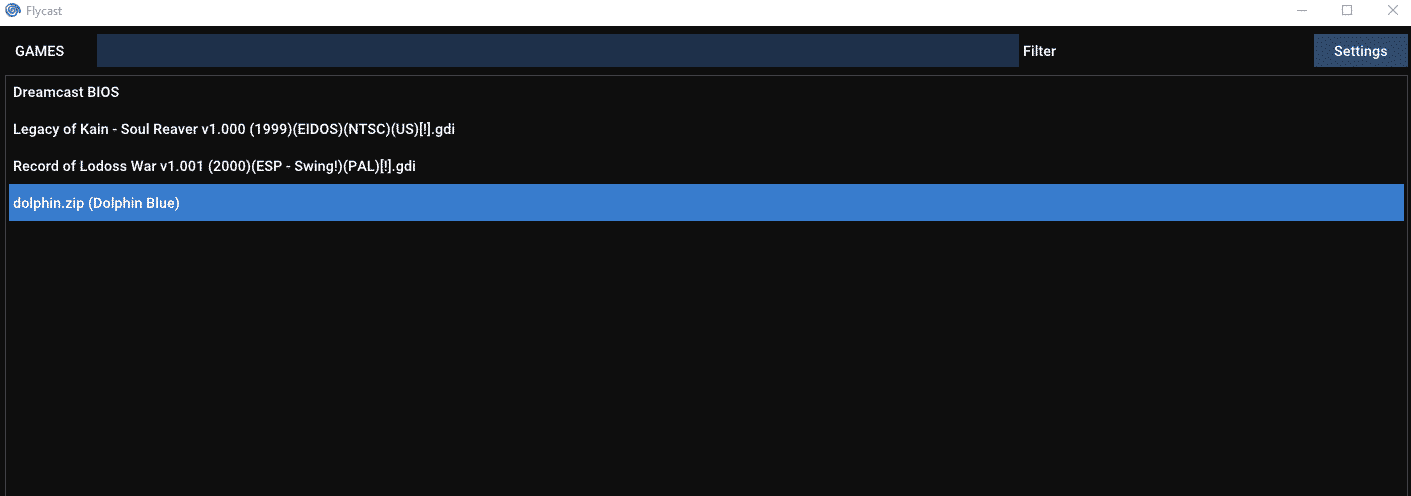
Flycast on melko samanlainen kuin Redream, mutta edellä mainitut voivat ajaa Atomiswaven ja Naomin pelejä, mihin jälkimmäinen ei pysty. Valitettavasti Flycast on melko raskas suorittimelle, varsinkin kun emuloidaan pelejä kuten Shenmue, Legacy of Kain Soul Reaver ja Blue Stinger.
veikkaan meneväni Redreamin kanssa, jos haluaa emuloida Dreamcast-pelejä, sillä Redreamilla on parempi käyttöliittymä, toisin kuin Flycastilla. Jos haluat jäljitellä Atomiswave / Naomi-pelejä, Valitse flycast.
voit ladata Flycastin GitHubin viralliselta sivulta. Emulaattori päivitetään säännöllisesti ja ei vaadi paljon ajattelua asentaa sen.
siinä se opas, kiitos lukemisesta!




